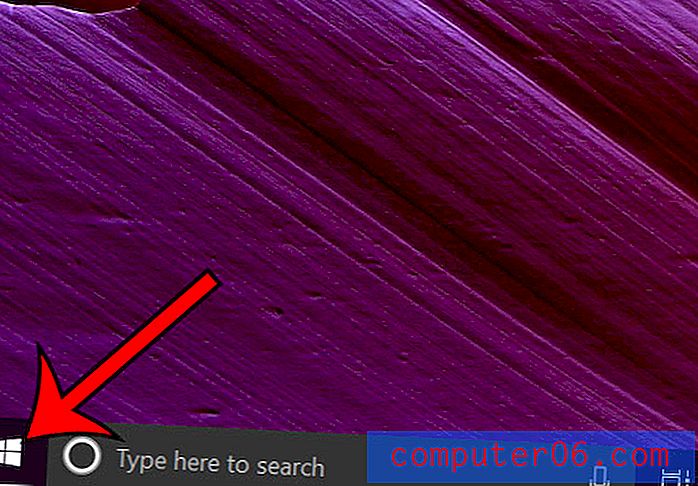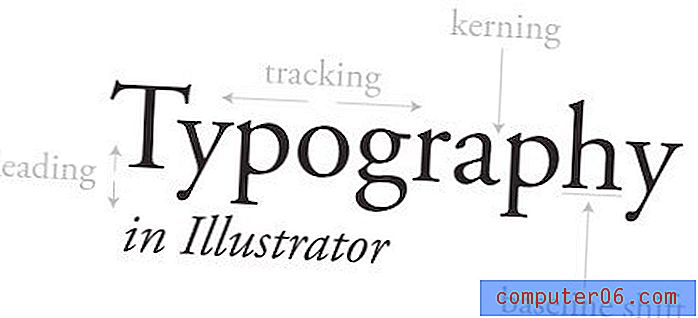Slik fjerner du grenser fra et bord i Word 2010
Grenser på et bord i Word 2010 kan være nyttige for å holde informasjon organisert for den som leser dokumentet. Men de kan være distraherende eller stygge, avhengig av utformingen av resten av dokumentet. Du har kanskje oppdaget hvordan du fjerner kantene fra en individuell celle i tabellen, men sliter med å slette alle grensene samtidig.
Heldigvis er dette noe du kan oppnå med Word 2010-dokumentet ditt, slik at du raskt kan fjerne alle tabellkantene samtidig, slik at tabellinformasjonen din skrives ut uten de synlige linjene.
Slette tabellgrenser i Word 2010
Denne veiledningen vil anta at du allerede har et Word-dokument som inneholder en tabell. Trinnene nedenfor vil fjerne kantene fra den tabellen slik at de blir borte når du skriver ut dokumentet. Du vil fremdeles se blå rutenett på skjermen for å identifisere grensene til bordet. Du kan lese denne artikkelen for å lære hvordan du fjerner dem også.
Trinn 1: Åpne dokumentet i Word 2010.
Trinn 2: Klikk hvor som helst inne i tabellen du vil fjerne kantene.

Trinn 2: Klikk på kategorien Design under Tabellverktøy øverst i vinduet.

Trinn 3: Klikk på Borders- knappen på høyre side av båndet øverst i vinduet.
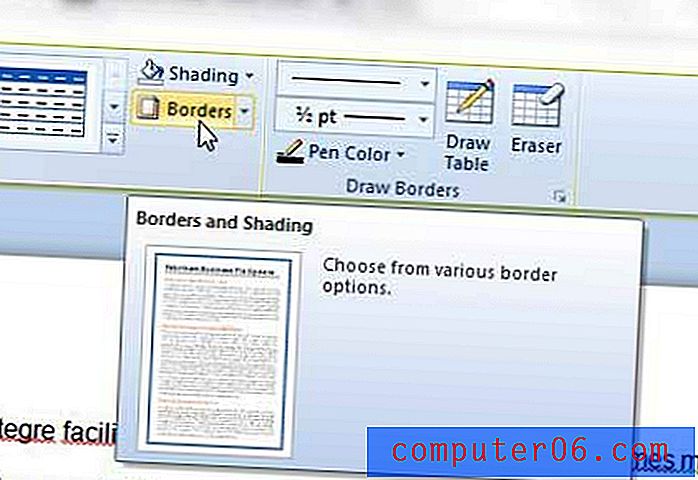
Trinn 4: Klikk på alternativet Ingen på venstre side av vinduet, sørg for at alternativet Tabell er valgt nederst til høyre i vinduet under Bruk på, og klikk deretter på OK- knappen nederst i vinduet.
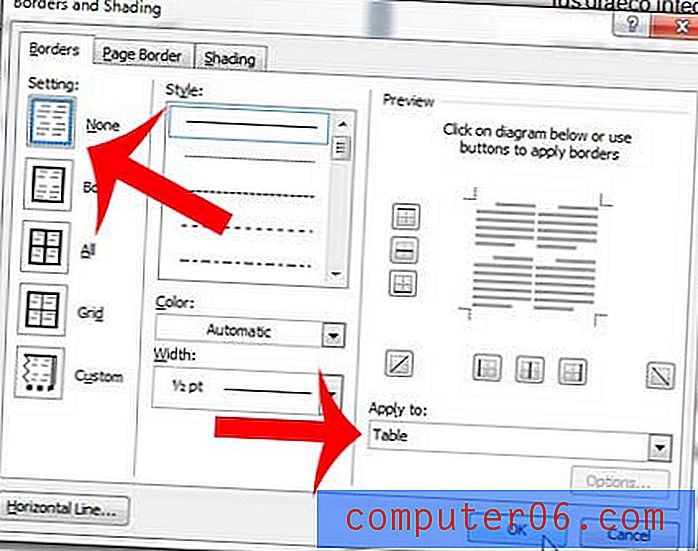
Du kan deretter navigere til vinduet for forhåndsvisning av utskrift og se hvordan tabellen din vil se ut nå som den er satt til å skrive ut uten grenser.
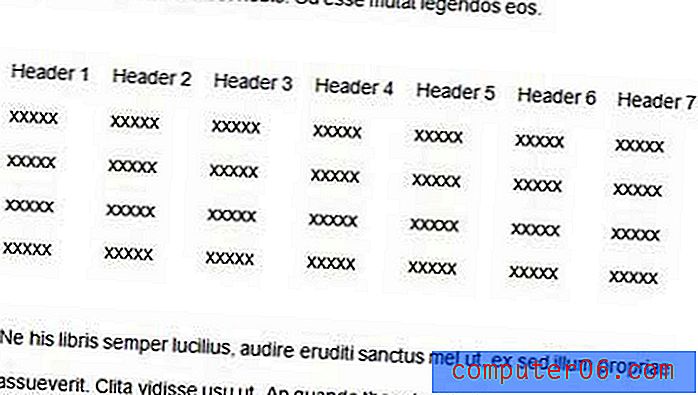
Hvis du vil redusere antall ark som dokumentet er skrevet ut på, kan du lære hvordan du skriver ut to sider på ett ark i Word 2010.